L’erreur d’accès “the database needs to be repaired or isn’t a database file” se produit lorsque le moteur à réaction n’est pas en mesure d’identifier sa structure et sa définition. Vous pouvez également rencontrer ce message d’erreur lorsque vous essayez de réparer la base de données Access. Cela se produit en raison d’une grave corruption de la base de données, cela devrait être corrigé dès que possible. Dans ce blog, nous discuterons des causes de cette erreur et de la façon de corriger l’erreur MS Access 2239 en utilisant les meilleures astuces. Mais avant d’aller plus loin, voyez à quoi ressemble réellement l’erreur :
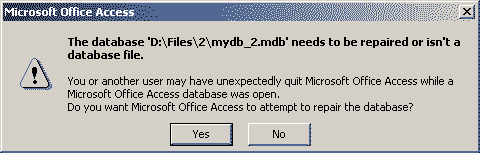
Lisez la suite pour en savoir plus en détail…
Outil Gratuit de Réparation de Base de Données MS Access
Réparez les fichiers de base de données MDB et ACCDB corrompus et récupérez facilement les tables, les requêtes, les index et les enregistrements de base de données supprimés. Essayez maintenant!
En cliquant sur le bouton Télécharger ci-dessus et en installant Stellar Repair for Access (14.8 MB), je reconnais avoir lu et accepté le contrat de licence utilisateur final et la politique de confidentialité de ce site.
Qu’est-ce qui fait que la base de données Access doit être réparée ou n’est pas un fichier de base de données (Erreur 2239)?
Voici les raisons les plus courantes qui conduisent à l’inaccessibilité des fichiers ACCDB ou MDB:
- Incohérences et conflits dans le matériel ou les logiciels du système.
- Le fichier a été endommagé en raison d’un stockage excessif d’un grand volume de données.
- Suppression accidentelle des données de la base de données d’accès ou du format du support de stockage.
- La structure ou l’en-tête du fichier ACCDB /MDB est en quelque sorte endommagé.
- Peut-être que la base de données est restaurée à partir d’une sauvegarde invalide.
- Incompatibilité des fichiers créés dans Access 2003 ou des versions antérieures.
Solutions pour réparer Access “La base de données doit être réparée ou n’est pas un fichier de base de données”
Voici quelques meilleurs correctifs pour résoudre l’erreur “La base de données doit être réparée”, alors essayez-la:
Solution 1: convertir le fichier Access MDB en ACCDB
Access propose des procédures manuelles qui facilitent l’exportation des données des versions précédentes.
Versions de fichier MDB vers le dernier fichier ACCDB pour accéder facilement au contenu incorporé. Pour commencer, fermez tout d’abord l’intégralité du fichier de base de données Access ouvert. Suivez simplement ces étapes pour savoir comment convertir le format de fichier de base de données MDB Access en ACCDB.
- Tout d’abord, ouvrez MS Access et appuyez sur l’onglet Fichier et appuyez sur Ouvrir.
- Dans la boîte de dialogue ouverte, recherchez le fichier Access MDB qui doit être converti au format de fichier ACCDB.
- Dans l’onglet Fichier, appuyez sur Enregistrer et publier.
- Dans les types de fichiers de base de données, appuyez sur la base de données Access (*.accdb).
- Ensuite, appuyez sur l’option Suivant, et enfin, appuyez sur Enregistrer sous.
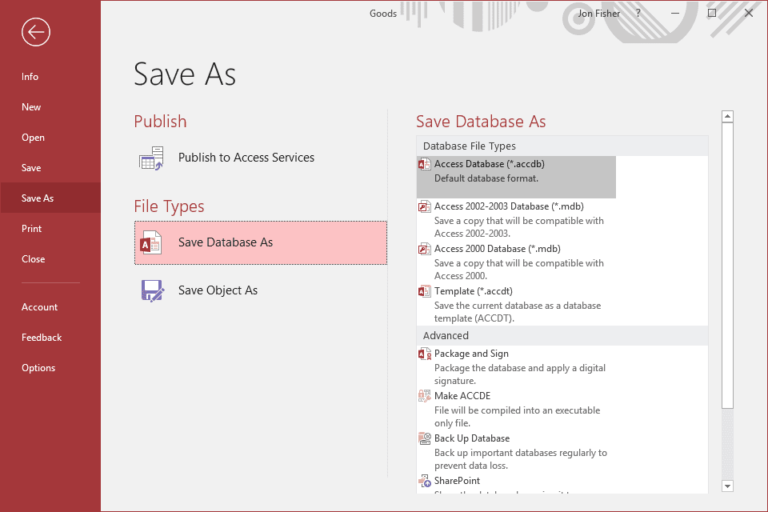
- Si des objets de la base de données Access sont ouverts à ce stade, l’application affichera une boîte de message pour la fermer. Alors fermez-le d’abord, puis continuez.
- Appuyez sur l’option Oui pour fermer l’objet ou appuyez sur l’option NON si vous souhaitez annuler tout le processus de conversion. Access vous demandera d’enregistrer les modifications apportées récemment.
- Attribuez un nom au fichier converti dans le champ du nom de fichier et cliquez sur l’option Enregistrer.
Cela créera une copie de la base de données d’origine et pendant ce temps, celle-ci sera automatiquement fermée.
Solution 2: restaurer le fichier .mdb à partir de la sauvegarde
À cette époque, de nombreux utilisateurs ont tendance à enregistrer leurs fichiers cruciaux à plusieurs endroits. Donc, si vous avez fait la même chose, recherchez d’abord une copie de sauvegarde. Si la sauvegarde est disponible, vous pouvez simplement restaurer votre base de données Access à partir de cette sauvegarde.
Si vous voulez savoir comment sauvegarder et restaurer votre base de données Access, vous pouvez cliquer ici.
Solution 3: Utiliser l’outil Compacter et réparer la base de données
Les problèmes de base de données d’accès augmentent généralement avec la croissance de la taille de la base de données. Mais ne vous inquiétez pas car Access propose un utilitaire intégré, c’est-à-dire un outil de compactage et de réparation de base de données, pour gérer des situations aussi complexes.
Alors, essayez simplement cet outil utilitaire intégré pour réparer l’accès à la base de données ‘filename.mdb’ doit être réparé ou n’est pas un fichier de base de données.
- Ouvrez l’application MS Access
- Allez dans le menu Fichier et cliquez sur le bouton Info.
- Sélectionnez l’option “Compacter et réparer”
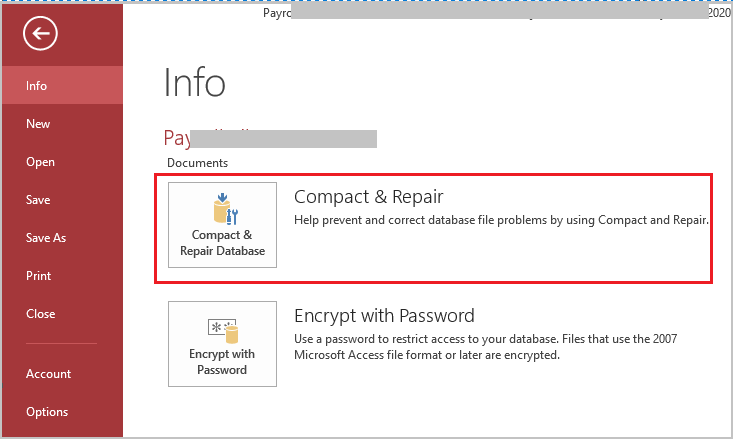
- Recherchez le fichier corrompu ou entrez le nom du fichier que vous souhaitez réparer.
Solution 4 : Essayez l’exportation manuelle
Ouvrez la base de données corrompue et exportez manuellement tous les éléments de MS Access comme les tables, les formulaires, les requêtes, les rapports, etc. vers une base de données nouvellement formée. Suivez les étapes ci-dessous pour exporter manuellement les éléments MS Access :
- Ouvrez l’application MS Access
- Accédez à l’onglet Données externes et cliquez sur Plus dans le groupe Exporter, puis cliquez sur Base de données Access.

- Spécifiez la destination dans la zone Nom de fichier et cliquez sur OK.
- La boîte de dialogue Exporter apparaît. Donnez un nouveau nom à l’élément que vous transférez et cliquez sur OK.
Solution 5 : Récupérer les données de la table corrompue
La base de données Access doit être réparée, également en raison de la corruption du fichier de base de données Access. Essayez d’exporter la table vers une autre base de données Access en procédant comme suit :
- Dans votre base de données, exportez la table Access vers le fichier ASCII.
- Supprimez toutes les relations si elles sont présentes dans votre table Access.
- Si votre base de données contient une table corrompue, compactez-la d’abord. Après cela, recréez et toute la relation associée.
- Maintenant, dans le traitement de texte, ouvrez votre fichier ASCII, puis supprimez les données indésirables de ce fichier.
- Enregistrez votre fichier au format de fichier texte ASCII.
- Après cela, réimportez le fichier texte ASCII dans cette table Access fraîchement créée.
- Ressaisissez tous les enregistrements de la table Access que vous êtes obligé de supprimer.
Solution 6- Utilisez l’outil Jet Compact pour réparer la base de données Access qui doit être réparée ou qui n’est pas une base de données
À l’aide de l’outil Jet Compact, vous pouvez facilement réparer votre fichier de base de données Access corrompu et corriger l’erreur 2239 de la base de données Access. Tout ce que vous avez à faire est de télécharger cet outil à partir d’ici, puis de suivre les étapes ci-dessous pour réparer votre fichier.
- Ouvrez l’outil JetCU40.exe >> cliquez sur “Parcourir” et choisissez le dossier.
- Ensuite, cliquez sur “OK” pour lancer une extraction JetComp.exe et d’autres composants
- Après cela, ouvrez un dossier dans lequel vous avez extrait un outil Jet Compact. Ensuite, appuyez deux fois sur JetComp.exe pour lancer l’utilitaire compact.
- Ici, vous devez appuyer sur un bouton pour sélectionner le fichier DB dans la source.
- Maintenant, choisissez l’emplacement où vous souhaitez enregistrer le fichier réparé.
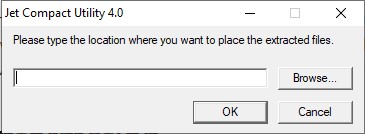
- Enfin, appuyez sur Compact.
Cela finira par résoudre le fait que la base de données ne peut pas être réparée ou n’est pas un fichier de base de données Microsoft Access avec facilité.
Solution 7: Faites confiance à professionnel Access Réparation & Récupération Outil.
Si au cas où, les correctifs mentionnés ci-dessus n’ont pas réussi à lutter contre la corruption grave de la base de données Access, ne vous inquiétez pas. Vous pouvez facilement réparer votre fichier de base de données Access corrompu et récupérer ses objets avec succès en utilisant le Access Réparation & Récupération Outil.
Cet outil est conçu spécifiquement pour traiter tous les problèmes et erreurs de la base de données Access, qu’ils soient dus à des problèmes de corruption ou pour toute autre raison.

* En cliquant sur le bouton Télécharger ci-dessus et en installant Stellar Repair for Access (14.8 MB), je reconnais avoir lu et accepté le contrat de licence utilisateur final et la politique de confidentialité de ce site.
Alors, téléchargez et installez simplement ce logiciel sur votre PC et suivez le guide de l’utilisateur ci-dessous pour savoir comment cela fonctionne.
Conclure:
Espérons que toutes les solutions mentionnées dans ce blog résoudront votre erreur de base de données Access “la base de données doit être réparée ou n’est pas un fichier de base de données“.
De plus, si vous avez des questions concernant ce sujet, vous pouvez les poser sur nos pages officielles FB & Twitter.
Ce logiciel assure la réparation et la récupération en toute transparence de la base de données ACCDB et MDB. Il restaure tous les objets, y compris les tables, les rapports, les requêtes, les enregistrements, les formulaires et les index ainsi que les modules, les macros, etc. Fix problèmes de Microsoft Access maintenant en 3 étapes faciles:
- Télécharger Stellar Access base de données réparation outil évalué Excellent sur Cnet.
- Cliquez sur l'option Parcourir et Rechercher pour localiser la base de données Access corrompue.
- Cliquez sur le bouton Réparer pour réparer et prévisualiser les objets de la base de données.






